Wondershare PDFelement 7 Pro-gennemgang: Funktionelt, overkommeligt Adobe Acrobat-alternativ
Pdfelement Helt / / March 17, 2020
Sidst opdateret den

Det er ikke let at vælge den rigtige PDF-editor til dine behov. Men PDFelement Pro 7 er en solid mulighed, der tilbyder alle de funktioner, du kunne forvente af et avanceret, professionelt PDF-redigeringsværktøj til en overkommelig pris.
Denne anmeldelse blev sponsoreret af Wondershare, producenten af PDFelement
Inde i de fleste store virksomheder har Adobe Acrobat Pro altid været go-to-værktøjet til oprettelse og redigering af PDF. I al virkelighed kan det være mere på grund af fortrolighed end overlegenhed. Der er andre værktøjer derude, der tilbyder den samme række funktioner og funktionalitet, og Wondershare PDFelement7 Pro er et af dem.
Næsten alle de kerneaktiviteter, du muligvis har brug for i et privat eller et forretningsmiljø, kan du gøre med PDFelement 7. Disse inkluderer:
- Marker eksisterende PDF'er og udskriv dem
- Rediger næsten ethvert element inde i PDF-filen
- Konverter PDF-dokumenter til andre populære formater som Word eller HTML
- Adgangskode beskytte dine PDF-filer
- Opret PDF-dokumenter med formularfelter
- Signer dokumenter digitalt
- Udfør OCR-analyse på billeder med tekst
- Batchproces flere PDF-dokumenter for at konvertere dem eller rette enkel formatering
Mange mennesker tror, at kun Adobe Acrobat er i stand til avancerede funktioner som disse, men PDFelement7 tilbyder dem alle til en brøkdel af prisen.
Åbning og redigering af filer
Når du først åbner PDFelement7, kan du vælge Åben fil for at åbne enhver PDF-fil på din computer.
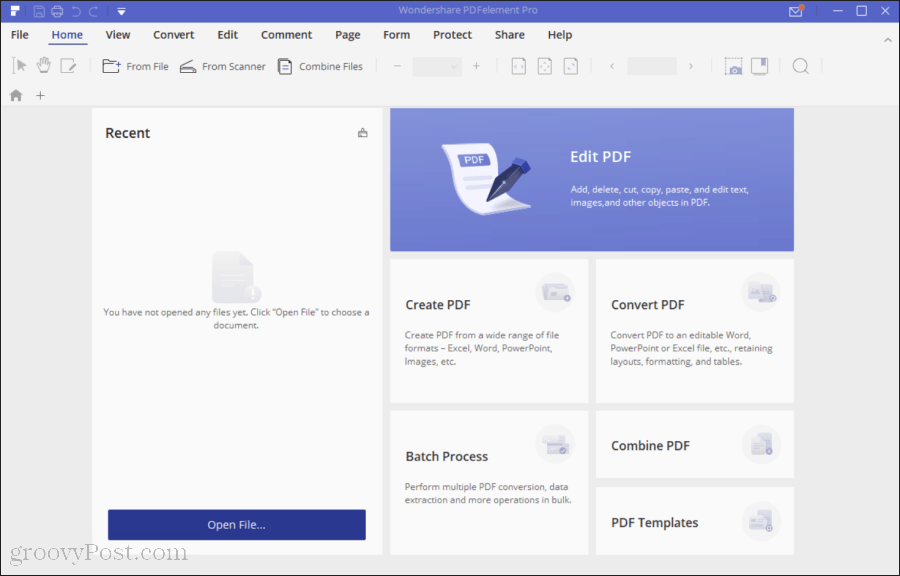
Når du ser et PDF-dokument, finder du lignende visningskontroller som de fleste PDF-redaktører. Nederst til højre kan du se visningsformater til at rulle gennem din tekst og en zoom-skyderen for at zoome nærmere ind i dokumentet, hvis du har brug for det.
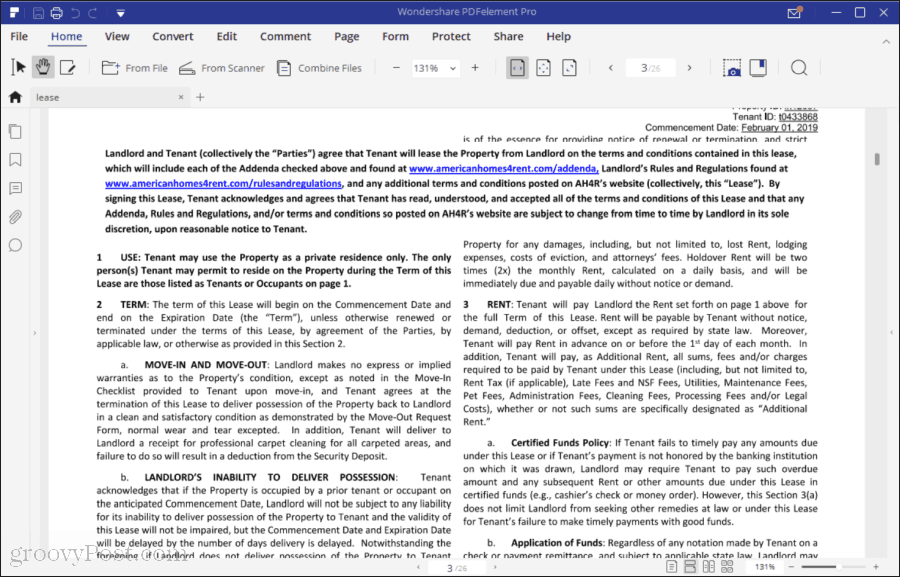
Ikonerne langs venstre side af vinduet er dem, du sandsynligvis vil bruge mest. Dette layout ligner meget bedste PDF-redaktører på markedet. Den mest nyttige funktion er miniaturebillede-ikonet. Dette gør det nemt for dig at navigere gennem dit PDF-dokument og vælge en eller flere sider ad gangen.
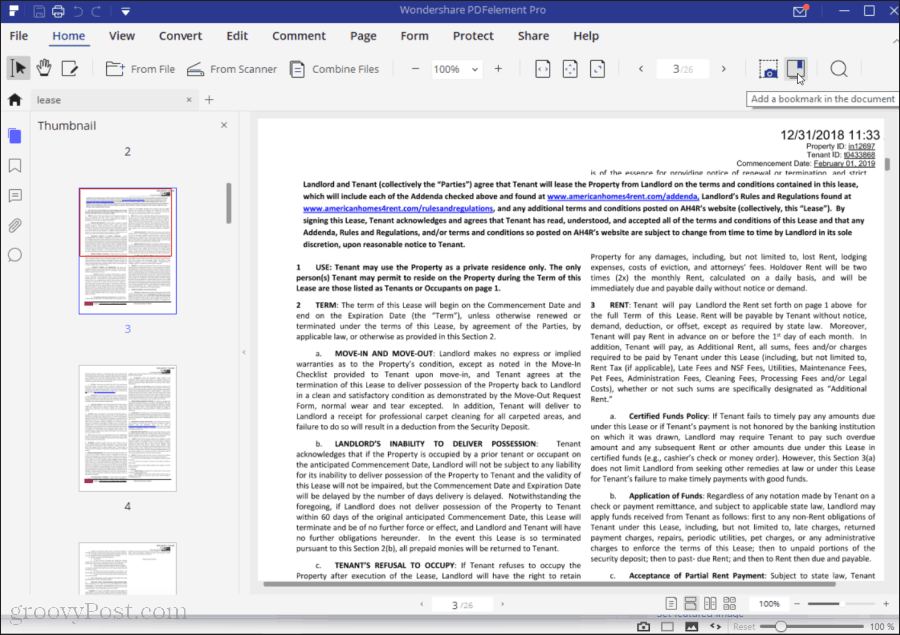
Miniaturernes virkelige kraft kommer, når du højreklikker på dine valgte sider. Det er her du kan tilføje, fjerne eller redigere det aktuelle indhold af PDF-filen.

Der er ganske mange muligheder her, og nogle af dem er ret imponerende.
- Indsæt sider: Indsæt andre PDF-sider eller hele dokumenter på ethvert tidspunkt i det dokument, du har åbnet.
- Udskift sider: Udskift eksisterende sider fuldstændigt med andre PDF-sider eller filer.
- Uddrag sider: Gem individuelle sider eller sektioner i dit dokument som en separat PDF-fil.
- Kopier, indsæt eller slet: Omorganiser og rens dit PDF-dokument ved at kopiere og indsætte individuelle sider.
- Roter sider: Drej sider, der muligvis er blevet scannet i den forkerte vinkel.
- OCR-sider: Udfør optisk karaktergenkendelse for at trække tekst ud af scannede PDF-filer.
- Sideetiketter: Tilpas etiketter til dine sider.
- Adjoin Pages: Gør alle sider om til et enkelt billede.
Alle disse funktioner giver dig mulighed for at organisere og behandle dine PDF-scanninger og dokumenter, ligesom du kunne gøre med Adobe Acrobat eller et andet professionelt PDF-redigeringsværktøj. Du bliver hårdt presset for at finde noget, der mangler.
Resten af menuen til venstre giver dig mulighed for at tilføje bogmærker, tilføje kommentarer, vedhæfte filer og søge i dit PDF-dokument.
Du kan også få adgang til mange af de samme funktioner i menuerne Hjem og Vis. Hjemmenuen er også hvor du skal åbne eller importere dine PDF-filer fra forskellige kilder.
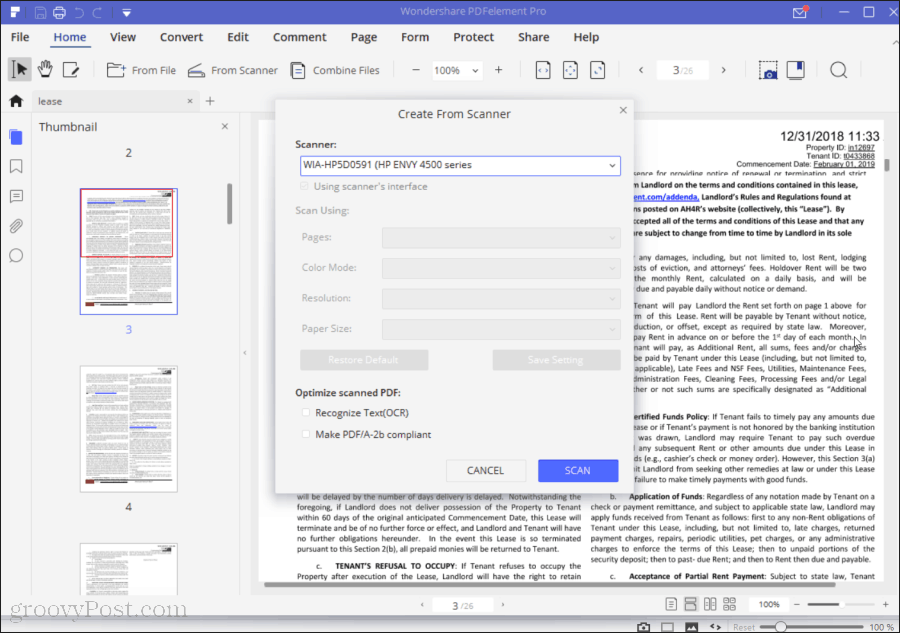
Du kan åbne en individuel PDF-fil eller flette flere filer. Hvis du har dokumenter, du vil scanne i som en PDF-fil, indeholder Wondershare PDFelement Pro en scanningsfunktion. Tryk på Fra scanner ikon og brug rullemenuen til at vælge den kompatible scanner på dit netværk eller tilsluttet direkte til din computer.
Konverter menuen
PDF-editor-softwaren er kun så god som række andre filformater, den kan interagere med. PDFelement Pro skuffer ikke på dette område.

Under Konvertere menu, ser du muligheder for at konvertere din PDF-fil til:
- Ord
- Excel
- Powerpoint (PPT)
- Billede
- Tekst
- epub
- HTML
- RTF
Under Hjem menu, kan du også vælge Fra fil at importere filer til PDF fra et af disse formater.
PDFelement Pro har flere konverteringsmuligheder i formatet end de fleste andre PDF-redaktører på markedet, hvilket gør det meget kraftfuldt, hvis du har brug for at overføre data frem og tilbage på tværs af mange forskellige filtyper.
Rediger menuen
Før du kan gøre brug af Redigere menu, er det en god ide at køre OCR-værktøjet i Konvertere menu. Dette gør det muligt at redigere enhver tekst i dit PDF-dokument.
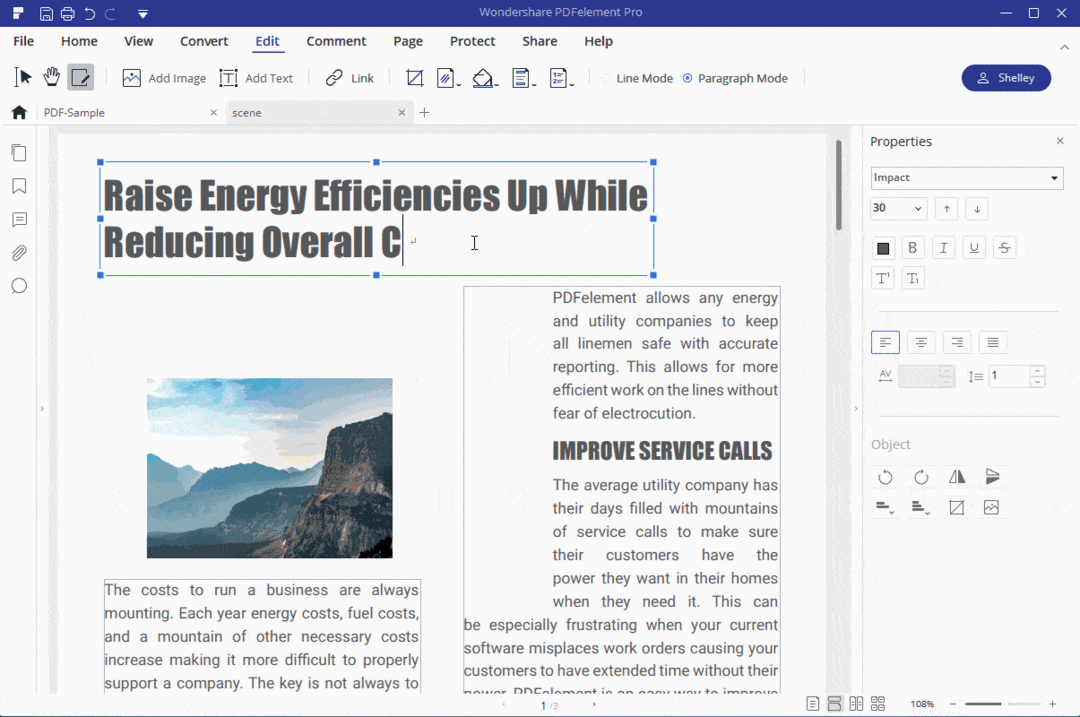
Du kan fremhæve enhver tekst i PDF-dokumentet og bruge Ejendomme menu til højre for at ændre egenskaber for font, formatering og objekt.
Redigeringsmenuen indeholder mange nyttige funktioner, du kan bruge til at ændre dine PDF-dokumenter på måder, som mange ikke engang er klar over, at det er muligt med PDF-filer.
Du kan tilføje nye objekter som et billede eller ny tekst til dit dokument. Og hvis du allerede har behandlet dokumentet med OCR, kan du flytte eksisterende objekter rundt i dokumentet.
Linking fungerer lidt anderledes i PDFelement Pro end det gør i et Word-dokument eller en webside.
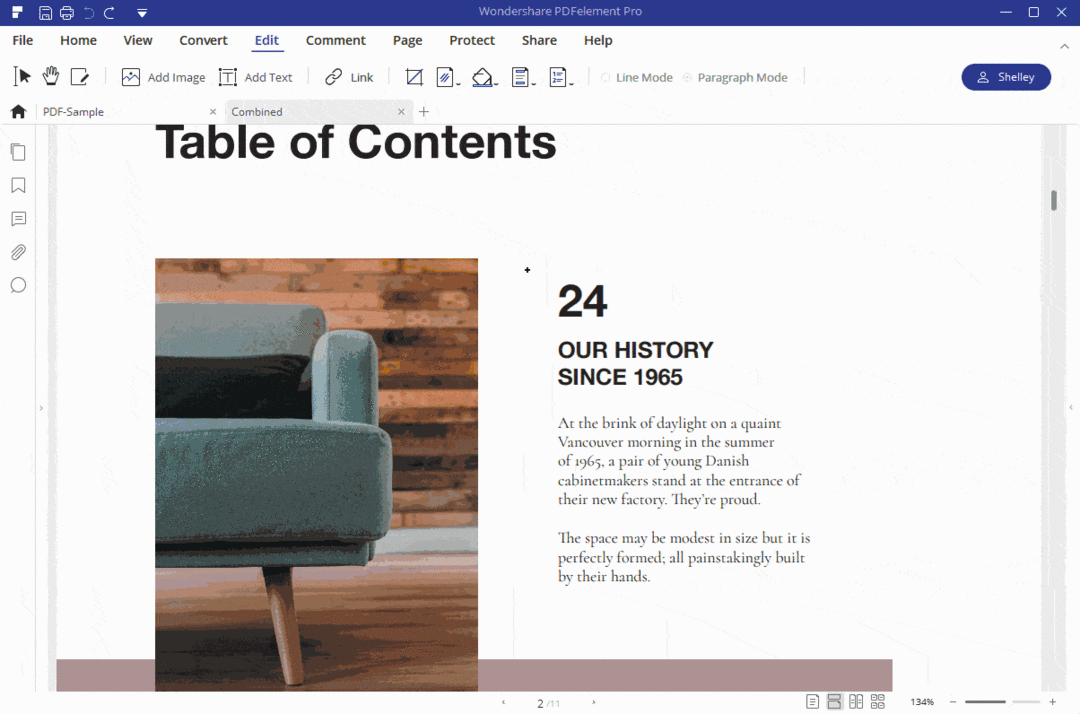
Du tegner et rektangel over teksten eller området på den side, hvor du vil oprette et link, og vælg Link fra menuen Rediger.
Du kan konfigurere den til at linke til en ekstern webside eller en anden side i PDF-dokumentet.
Dette tager nogle at vænne sig til, men det er ikke unikt for PDFelement Pro. Det er arten af redigering af PDF-dokumenter, at det er sådan, links skal håndteres. Hvis du dog tegner dine rektangler omhyggeligt, kan du gøre linkadfærd ligner, hvordan et webside link er.
Andre tilgængelige funktioner under Redigere menu:
- Juster det synlige sideområde
- Tilføj et vandmærke
- Tilpas baggrunden
- Rediger overskrift eller sidefod
- Tilpas Bates-nummerering brugt i dokumentet
Tre værktøjer i menuen Rediger hjælper dig med at navigere i PDF-dokumentet.
- Valgværktøj: Vælg tekst eller billeder
- Håndværktøj: Panorér dokumentet for nem navigation
- Redigeringsværktøj: Rediger valgt tekst og billeder
PDFelement Pro tilbyder alle de redigeringsværktøjer, du kunne forvente af professionel PDF-redigeringssoftware.
Kommentarmenuen
Kommentar er en aktivitet, som folk ofte har brug for med PDF-dokumenter. Mange redaktører gennemgår og markerer udkast til dokumenter i PDF-format. Mange virksomheder gennemgår også dokumenterede processer eller scannede valideringstest i dette format.
Kommentarfunktioner er kritiske i disse tilfælde, og PDFelement Pro skuffer ikke.

Denne software tilbyder en overraskende række PDF-redigeringsværktøjer, der kan begejstre næsten enhver, der er ansvarlig for redigering af dokumenter.
PDFelement Pro tilbyder alle følgende redigeringsværktøjer:
- Markøren med pen eller område fremhæves
- Strege over
- Understrege
- Krydselig linje
- Indskudstegn
- Tegn figurer, linjer eller pile
- Frihånd blyant og viskelæder
- Sticky notes
- Testboks
- Stempling
- Fil vedhæftede filer
Mange tekstbehandlere på markedet mangler et så stort udvalg af redigeringsværktøjer, hvilket gør PDFelement Pro til en drøm for redaktører.
Formularmenuen
PDFelement Pro har også et fuldt funktionelt formoprettelsesværktøj, der giver dig mulighed for at opbygge interaktive formularer inde i dine PDF-dokumenter.
Dette kan være nyttigt for advokatkontorer eller enhver anden forretning med kunder, der ofte har brug for at udfylde dokumenter. Tilføjelse af formularer kan gøre denne indgangsproces digital og mere effektiv.

Formularmenuen indeholder alle de værktøjer, du har brug for for at gøre dette. Du kan oprette formularer ved hjælp af alle følgende elementer:
- Tekstfelt
- Afkrydsningsfelt
- Radio knap
- Kombinationsfelt
- Listefelt
- Trykknap
- Billede
- Digital signatur
Denne menu er også hvor du vil gå til at eksportere de data, som dine klienter eller andre har angivet i formularfelterne.
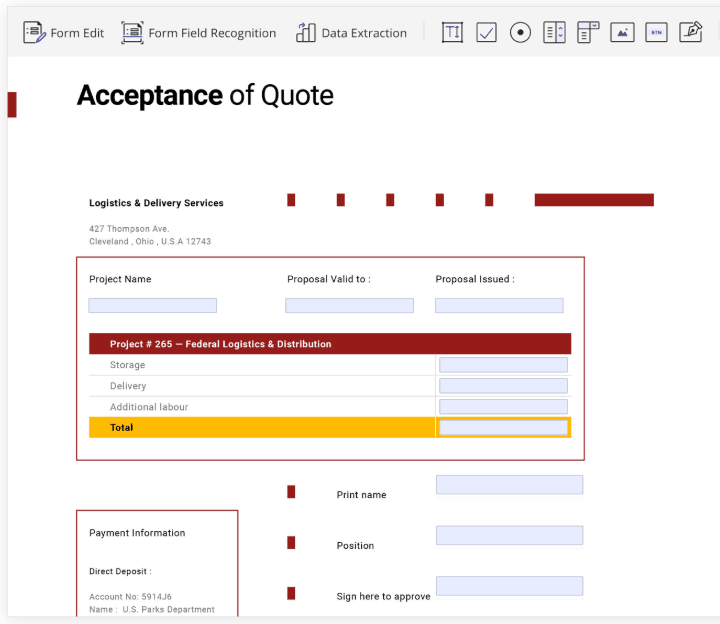
Du kan eksportere disse data ud til en CSV-fil, hvor du kan analysere dem eller kompilere dem med data fra alle andre PDF-formularer, du har samlet.
Andre funktioner
Alle de funktioner, der allerede er dækket af denne gennemgang, vil typisk være nok for de fleste mennesker til at læne sig mod at købe PDFelement Pro over de fleste andre PDF-redaktører.
Der er dog et par andre spændende ting, du kan gøre med denne software, der bare prikken over i'et.
Det Side menu viser alle sider i dokumentet i et format, hvor du kan blande sider omkring eller rotere dem i enhver retning.

Det Beskytte menu giver dig adgang til at kryptere PDF-filen og tilføje en adgangskode, håndtere redakterede sektioner og gøre brug af digitale signaturer.
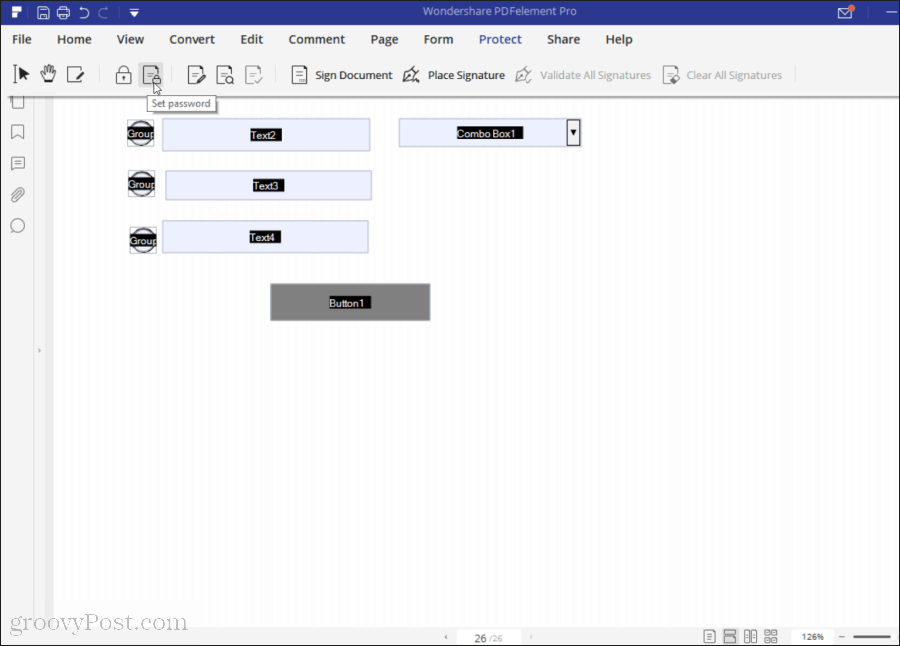
Brug Del menu til at sende filen vha. en af flere eksterne cloud-tjenester, herunder:
- DocSend
- Din e-mail-konto
- Dropbox
- Google Drev
Valg af en PDF-editor
Det er ikke altid nemt at vælge den rigtige PDF-editor til dine behov. Der er mange valg derude med en lang række funktioner og prisindstillinger.
PDFelement Pro er en solid mulighed, fordi den tilbyder alle de funktioner, du kunne forvente af et avanceret, professionelt PDF-redigeringsværktøj. Alt inden for et prisklasse, der er overkommelig for små virksomheder og endda individuelle brugere.
Særlig tak til vores sponsor Wondershare, producenterne af PDFElement. I en begrænset periode kan alle groovyPost-læsere nyde en 50% rabat for PDF-element.



